Guardar una pagina web como archivos PDF es un herramienta de mucha utilidad a la que se le puede dar diferentes usos, y uno de ellos es poder leer esa pagina web mas tarde sin tener conexión a internet. La ventaja de guardar los archivos en formato PDF, es que aparte de ser un formato universal y estándar, podemos guardar estos archivos en la aplicación de Apple iBooks para acceder a ellos luego como un libro en una biblioteca. Hoy te voy a enseñar como hacer esto fácilmente y sin necesidad de aplicaciones de terceros ni Jailbreak.
REQUISITOS:
- Dispositivo iOS.
- Conexión a internet.
TUTORIAL
Paso 1:
Lo primero que vas a hacer es crear un favorito en Safari para que puedas acceder a esta función rápida y fácilmente cada vez que quieras convertir una pagina en PDF.
Abre Safari y entra en cualquier pagina web (yo usare google para este tutorial), luego en el menu inferior seleccionas la opción de compartir representada por un cuadro con una flecha saliendo de el.
Paso 2:
En la próxima ventana, selecciona la opción que dice Favorito.
Paso 3:
Colocale a el favorito que vas a crear el nombre que quieras, por ejemplo lo puedes llamar “Convertir a PDF”. Notaras que en este paso no se puede modificar la dirección de la pagina (URL). No te preocupes porque mas adelante la modificaremos. Cuando coloques el nombre, presiona el botón Guardar que esta ubicado en la esquina superior derecha.
Paso 4:
Ahora selecciona en el menu inferior el icono del libro abierto, que representa los Favoritos.
En la pantalla de Favoritos, presiona el botón Editar que esta en la parte inferior izquierda de la pantalla.
Paso 5:
Busca el favorito que acabas de crear y lo seleccionas. Aquí es donde podrás modificar la URL del favorito, lo único que tienes que hacer es posicionarte en el campo Direccion y vas a copiar y pegar el siguiente código de Javascript EXACTAMENTE como lo coloco a continuación:
javascript:void(window.open(‘http://www.web2pdfconvert.com/convert.aspx?cURL=’+escape(location.href)))
Despues que copies el código, le das al botón Aceptar y luego a OK.
Paso 6:
Ahora navega a cualquier pagina web y después que esperes que la pagina cargue completamente, te vas al menu de los favoritos nuevamente y seleccionas el favorito que acabas de crear. El navegador automáticamente abrirá otra pestaña donde se creara el documento PDF.
En esta ventana te aparecerá un mensaje que dice PDF successfully created.
Te mostrara la dirección de la pagina y el tamaño que ocupara el archivo PDF.
Paso 7:
Tienes 2 botones con las opciones Download PDF y Save to Google Docs. La primera opción es para guardar el archivo localmente en el dispositivo en formato PDF que es lo que queremos hacer, y la segunda opción te permitirá guardar el archivo directamente en una cuenta de Google Docs.
Presiona el botón con lo opción Download PDF.
Paso 8:
Listo, como arte de magia tendrás la pagina convertida en un archivo PDF que podrás descargar directo en tu dispositivo. Si no te diste cuenta, hay un menu que aparece y desaparece cuando lo tocas en la parte superior de la pagina, que te permitirá guardar el archivo directo en iBook.
Toca la pantalla para que salga el menu y selecciona la opción que dice Abrir en “iBooks“.
Paso 9:
¡Voilà!
Ya tienes el archivo PDF en iBooks para acceder a el cuando quieras.
Si te gusto este articulo y quieres saber mas, sígueme en Twitter y Facebook:






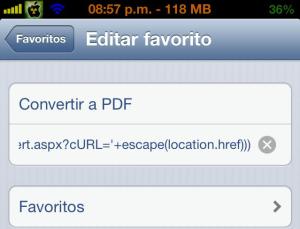

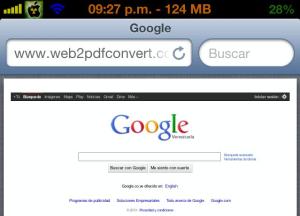

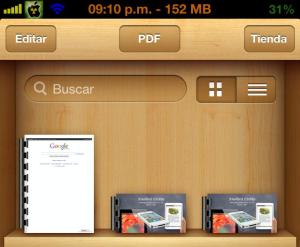
0 Comments
Leave a reply →